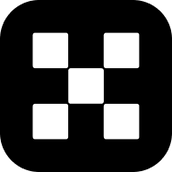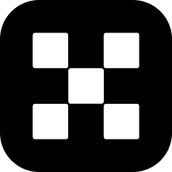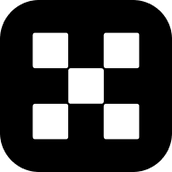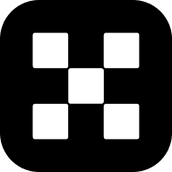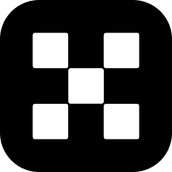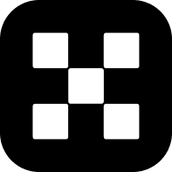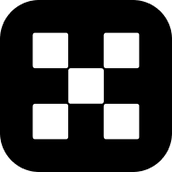Aiseesoft PDF to Image Converter 支持多种不同的图片格式,包括JPEG、PNG、GIF、BMP等等,可以帮助用户轻松将PDF格式的文档转换为图片形式,功能简单但很实用,转换的过程也比较快速,方便用户快速得到自己想要的格式图片,转换的页面范围和输出效果都能自定义设置。
软件特色
1、多种格式转换
轻松将 PDF 转换为 JPEG、PNG、GIF、BMP、TGA、PPM、TIFF 和 JPEG 2000Aiseesoft PDF to Image Converter 能够为您将 PDF 文件转换为大量高质量的图像文件。使用这个多合一的 PDF 到图片转换工具,您可以轻松地将 PDF 文件转换为 JPEG、PNG、GIF、BMP、TGA、PPM、TIFF 和 JPEG 2000。
2、自由定义要转换的页面范围
您可以选择 PDF 文件的所有页面或几页进行转换。您可以在“范围”选项中输入以逗号分隔的页码或页面范围。此外,它还为您提供预览窗口,以便您可以方便地查看和选择目标 PDF 页面。
3、方便地输出
图像可编辑为专业的图片编辑器软件有了这个智能的PDF格式转图片程序,用户可以将PDF文件转换成一些图片格式,如PNG、JPEG等,可以高度兼容Adobe Photoshop、Pixlr、GIMP、Serif PhotoPlus X8、iPiccy等专业图像编辑器应用程序。
4、轻松定制您期望的图像效果
此 PDF 到图像转换软件使您可以根据自己的喜好输出图像大小(像素/分辨率)和颜色(单色/灰度/彩色),以帮助您创建个性化的图像。对于输出 JPEG 格式的图像,您可以调整质量以满足您的需要。对于 GIF 和 TIFF 格式,您可以选择“多页”选项将输出图像保存到单个文件;同样对于GIF格式,您可以设置多页的播放速度;甚至您可以选择输出 TIFF 格式的压缩。
软件功能
批量转换
支持批量转换
您可以导入多个 PDF 文件并同时输出多种图像格式。预览源 PDF 文件
预览源 PDF 文件
您可以通过预览窗口逐页预览 PDF 文件。调整输出设置
自定义输出设置
除了许多输出格式选项外,您还可以选择将转换后的文件放入源文件夹或自定义目标文件夹。自动检查更新
自动检查更新
从首选项中,您可以选择每天/每周/每月自动检查更新。
使用方法
步骤 1.启动 PDF to Image Converter,然后单击“添加文件”上传您要转换的 PDF 文件。
步骤 2.单击“重命名”以设置输出 PDF 名称。然后单击“输出格式”选择输出图像文件格式。
步骤 3.单击“转换 PDF”按钮将您的 PDF 文件转换为图像文件。
软件测评
软件可以帮助用户将pdf文档转换为自己想要的图片,方便用户进行浏览和分享,支持根据需求自由设置所需的参数,调整转换效果,保证输出的图片质量,转换速度也很快。
以上就是php爱好者小编今日为大家带来的Aiseesoft PDF to Image Converter(PDF转图片工具),更多软件下载尽在php爱好者。






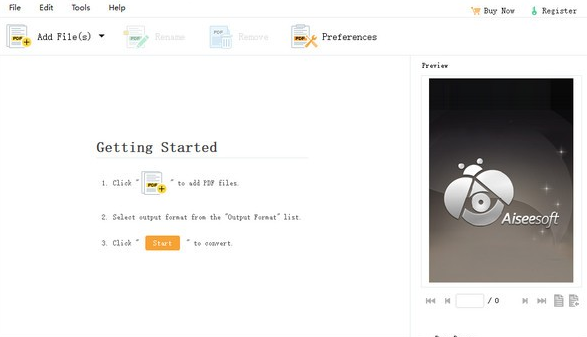
















![oyx交易所]okex](/uploads/f1/20250915/logo_68c77d161991a1.png)